Всеки браузър използва плъгини, за да работи правилно и да предоставя функционалност на потребителите.Плъгинът е основно инструмент, внедрен в браузъра, който може да подобри изживяването на потребителя.Но понякога тези плъгини не могат да се заредят правилно, когато браузърът стартира.
Тази грешка обикновено е свързана с Adobe Flash Player.Някои грешни настройки може да попречат на приставката да се зареди правилно.
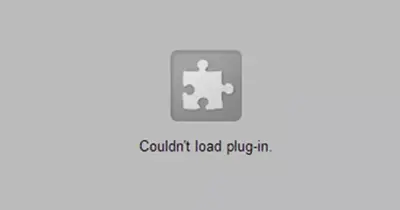
В тази статия ще ви покажа как да поправитеБраузърНе може да се заредиCchrome не може да зареди плъгинГрешен начин.
Какво е плъгин?
Плъгините са допълнителен софтуер, внедрен в браузъра за подобряване на потребителското изживяване.За всяка функция, която използвате на уебсайта, тъй като браузърът няма необходимите инструменти, браузърът ще използва помощта на плъгини, за да ви предостави тази функция.Плъгините са обектни кодове, които винаги са изпълними.В Chrome има плъгин, който също е деактивиран по подразбиране.Приставката е Adobe Flash Player.Adobe Flash Player се използва за поточно предаване на видео, аудио и преглеждане на мултимедийно съдържание в браузъра Chrome.Приставката поддържа множество формати на данни, като XML, JSON и др.
Какво причинява Chrome да не може да зареди грешката при приставката?
Като остарял софтуер, Flash Player е уязвим за атаки и уязвим от хакерски атаки, тъй като неговите пачове са код, който се изпълнява дистанционно.Причината за грешката е
Грешка в настройката в ChromeНякои неправилни настройки може да попречат на приставката да се зареди правилно при стартиране.
Несъвместима версия– Понякога версията на приставката не е съвместима с версията на браузъра.Тогава може да възникне тази грешка.
Как да коригирам грешката на Chrome не може да се зареди?
Тук ще ви преведа през ремонтаChromeНе може да се зареди плъгинГрешен начин.Методи както по-долу:
1. Деактивирайте Shockwave Player
Разглеждане器вътрешниДеактивирайтеShockwave плейърГрешката може да бъде отстранена.Стъпките за това са както следва.
- Отворете Chrome
- Отидете нанастройвам,ТогаваВъведетеразширени настройки
- Кликнете върху"Раздел за поверителностНадолу"Настройки на съдържанието"
- ДеактивирайтеПлъгин Shockwave PlayerНастроики
или
- Натиснете Shift + Esc, за да отворите диспечера на задачите в Chrome
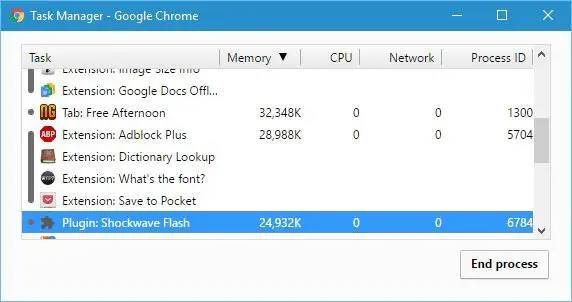
- След това щракнетеПлъгин Shockwave Player,След това щракнете върху Деактивиране
- Ще се появи съобщение за грешка, след което щракнете върху "презареди"
Това може да коригира грешката.Ако не, следвайте други методи
2. Проверете дали Chrome е най-новата версия
Поддържането на актуализация на Chrome може да разреши грешките в приставките.Ето защо, моля, следвайте стъпките по-долу.
- Отидете до опцията от менюто в горния десен ъгъл
- След това отидете на „Помощ“ и кликнете върху опцията „Относно Google Chrome“.
- Сега проверете дали вашият браузър е най-новата версия, ако не е най-новата версия, отидете на тази опция, за да стартирате актуализацията
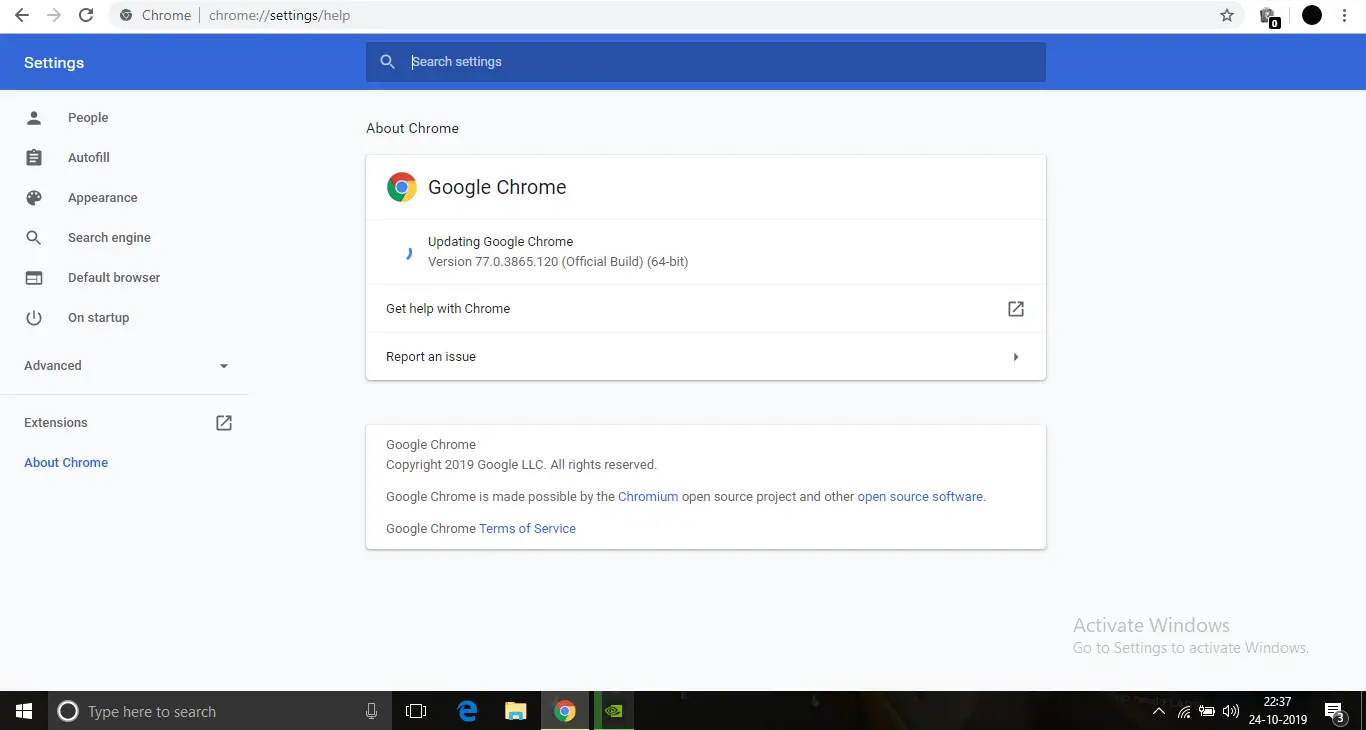
След актуализацията грешката трябва да бъде отстранена.
3. Използвайте командата DISM
Използването на тази опция ще доведе до откриване на грешки в операционната система и автоматично поправяне.
Стъпките са
- Отворете менюто "Старт" и въведетеCmd.
- Щракнете с десния бутон върху командния ред и щракнете"Изпълни като администратор".
- Това ще отвори команден ред с администраторски права
- В командния ред - DISM / Онлайн / Cleanup-Image / RestoreHealthВъведете този код,След това натиснете Enter.
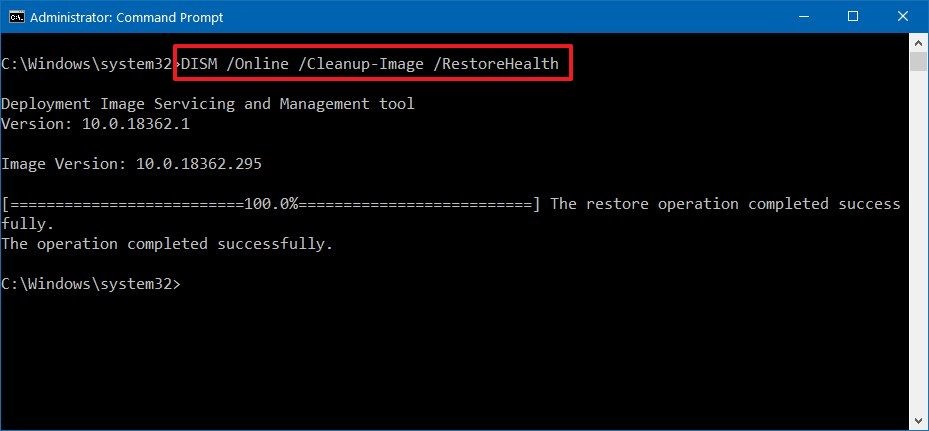
Това ще провери всички повредени файлове в операционната система и ще ги поправи.След като сканирането приключи, отворете Chrome и проверете дали приставката е заредена успешно.
4. Изпълнете командата SFC
- Отворете менюто "Старт" и въведетеcmd
- Щракнете с десния бутон върху командния ред и след това щракнете върху Изпълни като администратор.
- Това ще отвори команден ред с администраторски права
- въведетеSFC / СКАНИРАНЕ И натиснете Enter
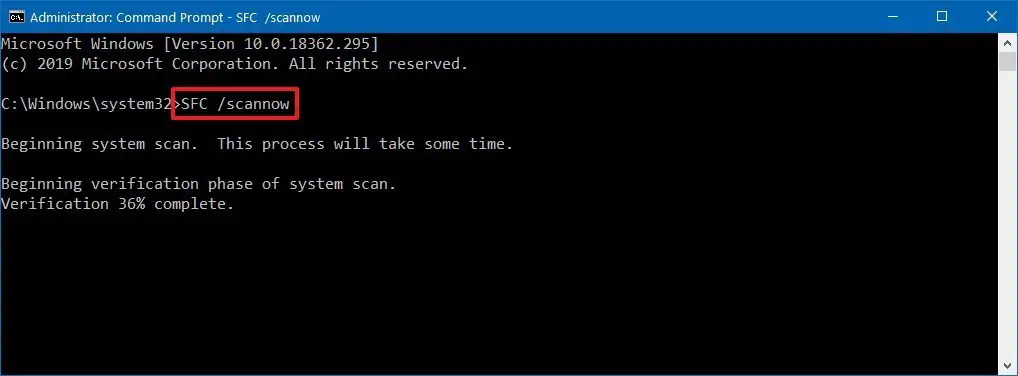
Това също ще провери за повредени файлове в операционната система.Ако DISM кодът не може да поправи грешката, това е алтернативно сканиране на повредения файл.
5. Деактивирайте PPAPI Flash плъгин
- Отворете Chrome
- ТипChrome: //PluginВ адресната лента след това натиснете Enter.
- Щракнете върху Подробности в менюто със списък
- Ще видите две версии на Adobe Flash Player.Деактивирайте PPAPI Flash версията
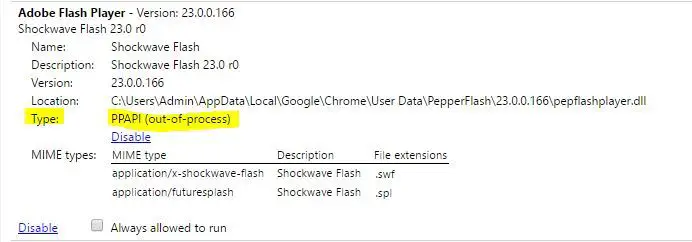
- Рестартирайте Chrome и проверете дали грешката е разрешена
6. Изтрийте папката PepperFlash
Преди да опитате този метод, уверете се, че Chrome е напълно затворен.
За да направите това, следвайте стъпките по-долу
- НатиснетеCtrl + Alt + Дел並От менютоизбирам"Диспечер на задачите"
- След това, след като отворите диспечера на задачите,В ход搜索Chrome.
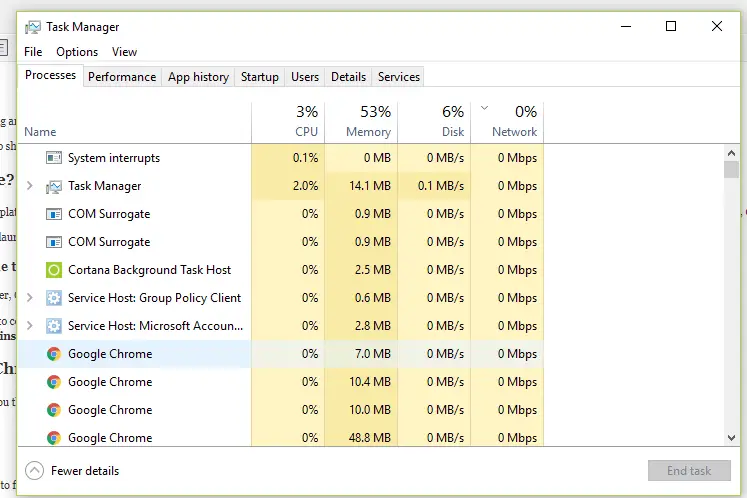
- Кликнете с десния бутонБраузър Google Chrome, след което щракнетеПоследна задача.
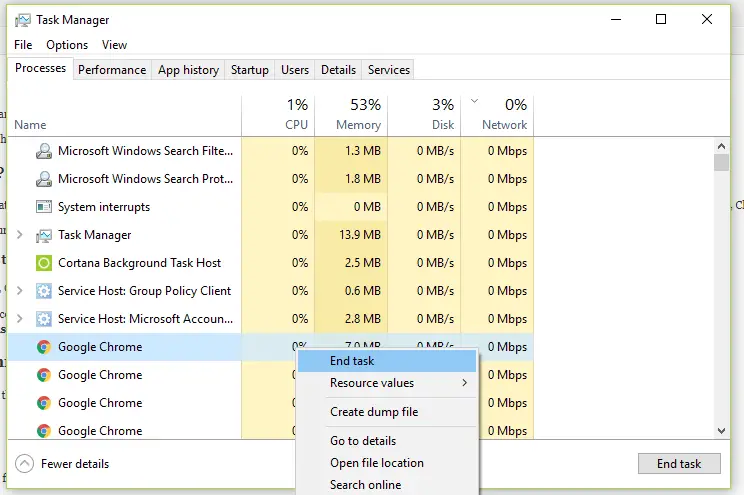
- Това ще затвори Chrome от работа във фонов режим.
Сега, тъй като сте затворили напълно Chrome, моля, следвайте стъпките в папката „Премахване на PepperFlash“.
- Натиснете Windows + R, за да отворите кутията за изпълнение
- Тип%LOCALAPPDATA% ,След това натиснете Enter
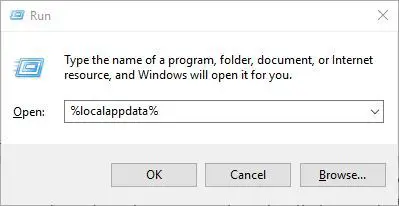
- Отидете наGoogle ChromeТогава папкаОтидете на Потребителски данниПапка, след което изтрийтепиперфлашпапка
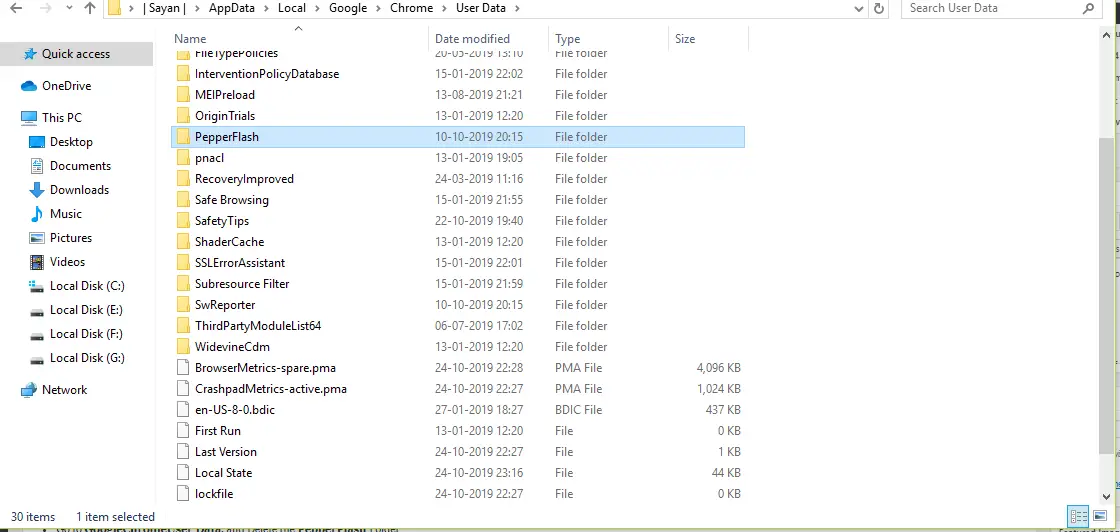
След като сте изтрили папката PepperFlash, моля, отворете Chrome и проверете дали грешката е разрешена.
7. Поставете отметка в опцията за разрешаване на плъгини
- Отворете Chrome иВ адресната лентавъведетеchrome: // плъгини.
- Намерете Adobe Flash Player и отметнете "Винаги позволявайте да работи"Дали опцията е активирана.

- Ако не, моля, активирайте го.
След като го активирате, грешката трябва да бъде коригирана.
8. Преименувайте PepperFlash dll файла
Поради неизправност на някои компоненти на Pepperflash може да възникнат грешки при приставката.Следователно, чрез преименуване на файла, грешката може да бъде коригирана.
- Отидете наC:\Users\Username\AppData\Local\Google\Chrome\User Data\PepperFlash\32.0.0.171 .
- появи сеpepflashplayer.dllИ го преименувайте наpepflashplayerX.dllИ натиснете Enter.
- След като направите това, моля, отворете Chrome и проверете дали грешката е разрешена.
9. Преинсталирайте Chrome
Ако нито един от горните методи не работи, моля, опитайте само този метод.
За да деинсталирате Chrome от компютъра си, следвайте стъпките по-долу
- Отвори"Старт меню,След това въведете " приложения "
- Кликнете върхуПриложения и функции.
- Намерете Google Chrome в списъка с приложения
- Щракнете с десния бутон върху него и щракнете върху деинсталиране
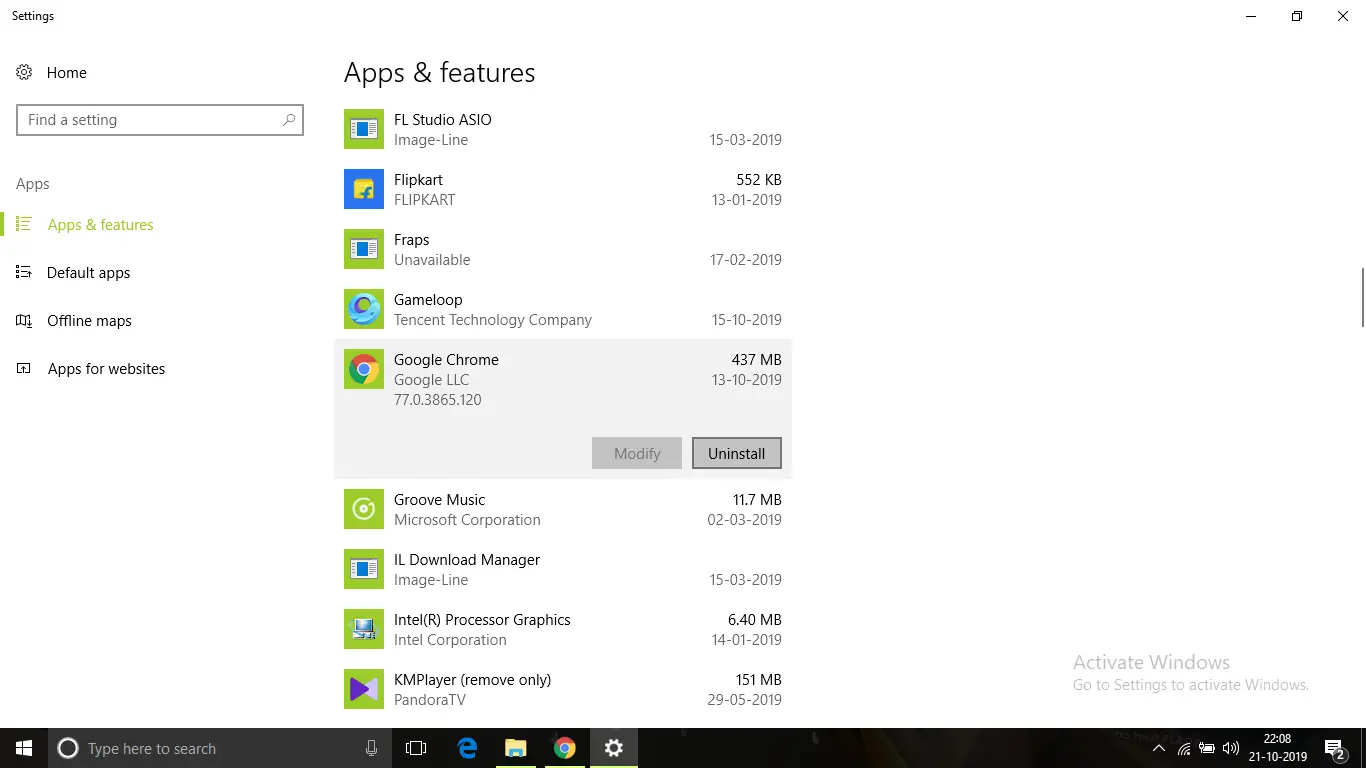
- След деинсталиране, от връзкатаhttps://www.google.com/chrome/Изтеглете ново копие на инсталационната програма на Google Chrome.
След като инсталирате Chrome, моля, отворете го и поправете грешката
заключение
Това са възможните начини, по които можете да поправите ChromeБраузърНе може да се зареди плъгин.Надявам се, че можете ясно да разберете и приложите стъпките за коригиране на грешката.

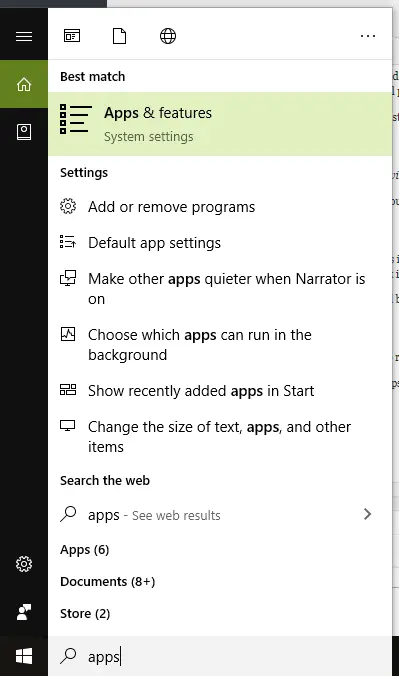

![Как да видите версията на Windows [много просто]](https://infoacetech.net/wp-content/uploads/2023/06/Windows%E7%89%88%E6%9C%AC%E6%80%8E%E9%BA%BC%E7%9C%8B-180x100.jpg)


